Navigace
-
Nastavení
- Napojení na účet Fakturoid
- Obecná nastavení
-
Faktura jako příloha v e-mailu s fakturou
- Přiložit fakturu k e-mailu (1)
- Odeslání e-mailu po vytvoření dokumentu (2)
- Text do emailu s přílohou (3)
- Nastavení odkazu na fakturu
- Nastavení platebních bran a změny stavů
- Nastavení webhooku
-
Používání
- Seznámení s prostředím
- Generování proforma (zálohové) faktury
- Generování faktury
- Generování opravného dokladu / storno faktury
- Zaslání faktury / upomínky e-mailem
- Označení dokumentu jako zaplacený / odebrání platby
- Smazání posledního dokumentu
- Manuální přiřazení dokumentu k objednávce
- Aktualizace dat faktury z Fakturoidu
- Filtrování objednávek dle typu a stavu faktury
-
Funkce
-
Řešení potíží
Funkce automatického nebo ručního odeslání e-mailu s přiloženou fakturou. K přiložení faktury se používá šablona e-mailu „Zákaznický doklad / Detaily objednávky“. Šablonu tohoto e-mailu můžete upravit v nastavení e-mailů.
Faktura se nepřikládá ke každému emailu odesílaného k objednávce, ale v samostatném emailu „Zákaznický doklad / Detaily objednávky“ buď automaticky dle nastavení a nebo manuálně z administrace objednávky.

Přiložit fakturu k e-mailu (1)
Zapnutím této funkce se bude vždy aktuální faktura, proforma nebo opravný doklad přikládat jako příloha k emailu „Zákaznický doklad / Detaily objednávky“.
Odeslání e-mailu po vytvoření dokumentu (2)
Defautně ve WooCommerce email „Zákaznický doklad / Detaily objednávky“ lze odeslat jen manuálně z administrace objednávky. Pomocí tohoto nastavení definujete u jakých dokladů se má odeslat automaticky. Vyberte veškeré tipy dokladů kdy se má odeslat email s daným dokladem ve chvíli kdy byl vytvořen.
Text do emailu s přílohou (3)
Zde si můžete definovat vlastní texty pro jednotlivé dokumenty, který se bude vkládat do emailu společně s daným dokumentem v příloze.
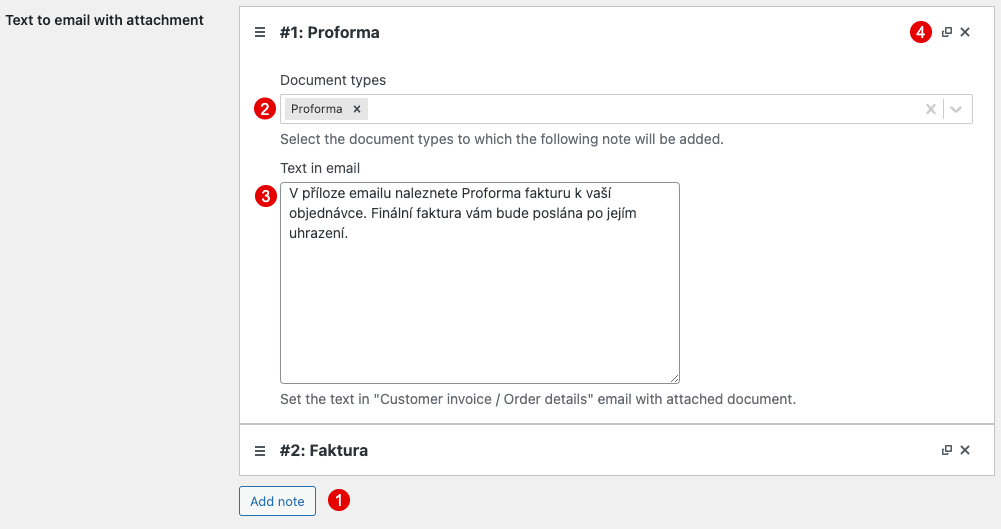
Pomocí tlačítka „Přidat poznámku“ (1) vytvoříte novou definici. V poli „Typ dokumentu“ (2) vyberete všechny typy dokumentů pro které se bude vkládat následující text. Do „Text v emailu“ (3) zadejte libovolný text, který se má zobrazit v emailu společně s přiloženým dokumentem. Pomocí tlačítek v hlavičce pravidla (4) jej můžete řadit, kopírovat nebo mazat.
Text do emailů můžete definovat společný pro více dokumentů nebo jednotlivě.